Cómo arreglar que no aparezca la pantalla de llamada entrante en iPhone
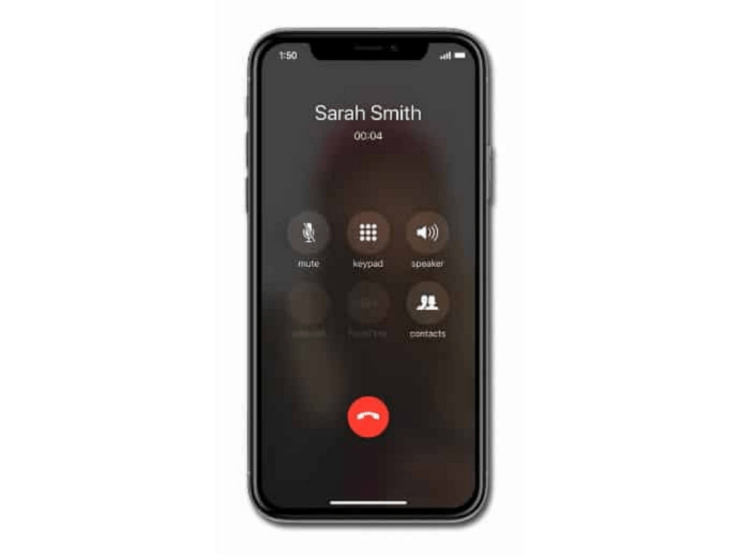
Resumen rápido
- Problema: la pantalla de llamada entrante no aparece o está congelada.
- Causas comunes: notificaciones desactivadas, vista en banner, fallos de software (incluyendo betas) o daño de hardware.
- Resultado esperado tras aplicar soluciones: recibir llamadas con la interfaz de llamada visible y reactiva.
¿Qué significa este problema? Una línea
La pantalla de llamada entrante es la interfaz que muestra el nombre o número del llamante y las opciones de aceptar o rechazar la llamada; si no aparece, podrías perder llamadas importantes.
Por qué no ves la pantalla de llamada entrante en el iPhone
- Has desactivado las notificaciones para la app Teléfono.
- La vista de llamadas entrantes está en estilo banner (no ocupa toda la pantalla).
- Estás usando una versión beta de iOS con bugs que afectan a las llamadas.
- Daño físico interno tras una caída que afecta al software o al hardware.
Qué comprobar antes de empezar
- ¿Usas una versión beta de iOS? Si es así, considera volver a una versión estable.
- ¿Tienes jailbreak o modificaciones no oficiales? Eso puede causar inestabilidad.
- ¿El iPhone recibe notificaciones de otras apps correctamente? Si no, el problema puede ser general de notificaciones.
Métodos para arreglar que la pantalla de llamada entrante no aparezca
A continuación verás las soluciones ordenadas de más fáciles a más intrusivas. Prueba en orden hasta resolverlo.
1) Reinicia tu iPhone
Reiniciar corrige muchos fallos temporales.
- Mantén pulsado el botón de encendido (o encendido + volumen según el modelo).
- Arrastra el control deslizante para apagar.
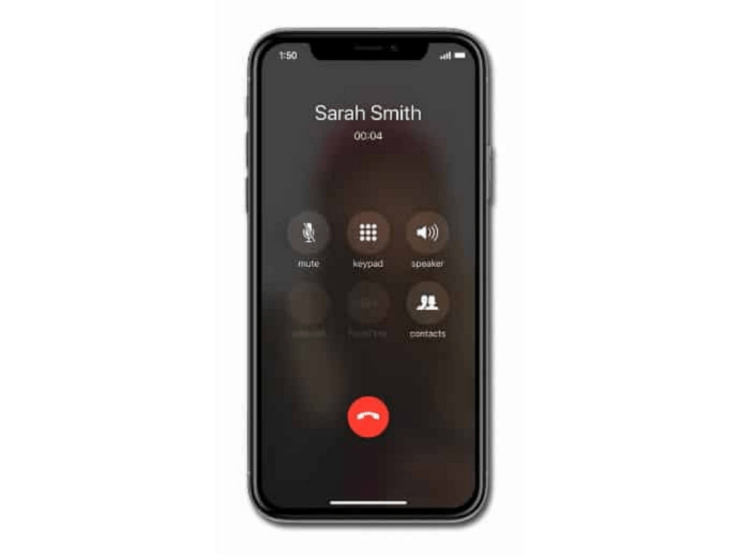
- Espera 10–15 segundos y vuelve a encender el iPhone.
Por qué funciona: limpiar la RAM y reiniciar procesos puede recuperar la interfaz de llamadas.
2) Activa las notificaciones de la app Teléfono
Si las notificaciones están desactivadas, la llamada puede no mostrarse.
- Abre la app Ajustes.
- Pulsa en Notificaciones.
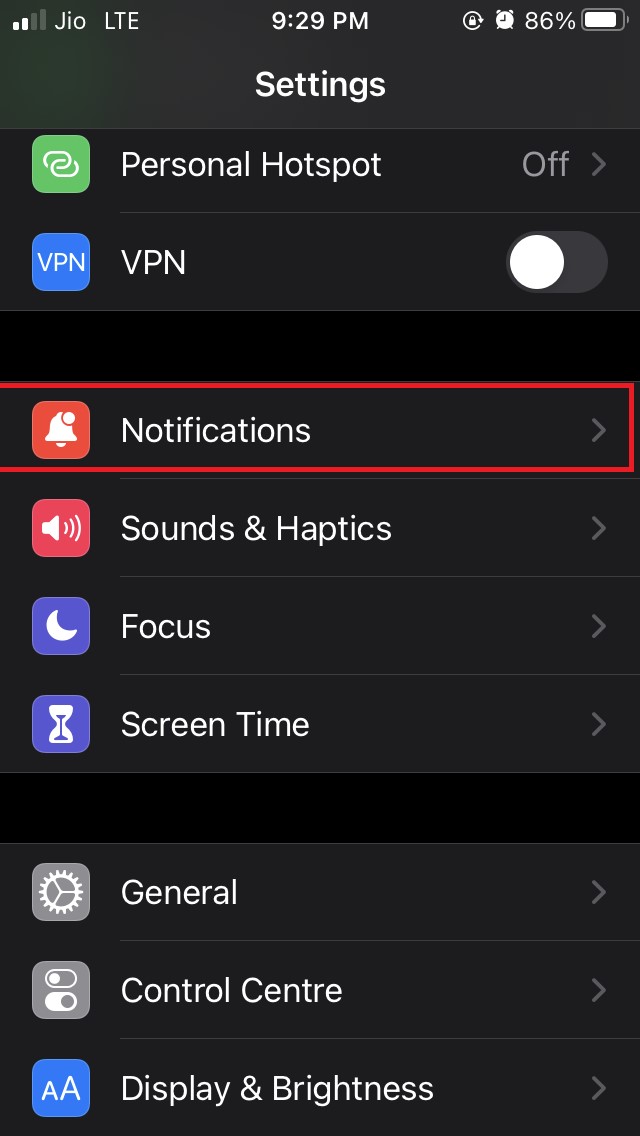
- Busca y entra en la app Teléfono.
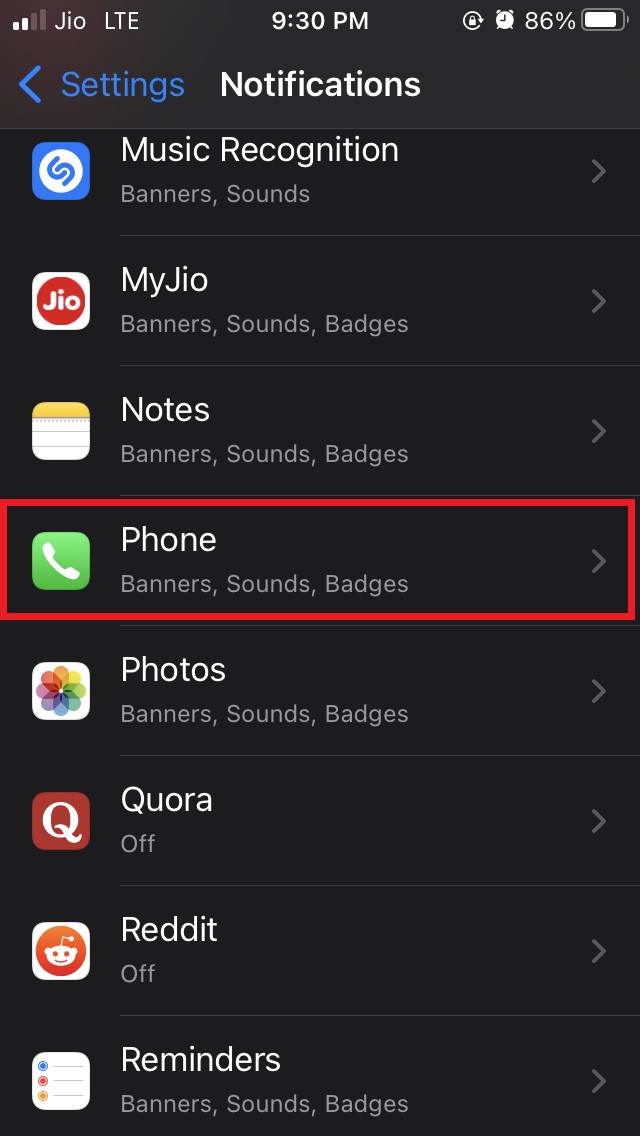
- Activa todas las opciones de notificación y los estilos de alerta que necesites (Pantalla de bloqueo, Centro de notificaciones, Banners).
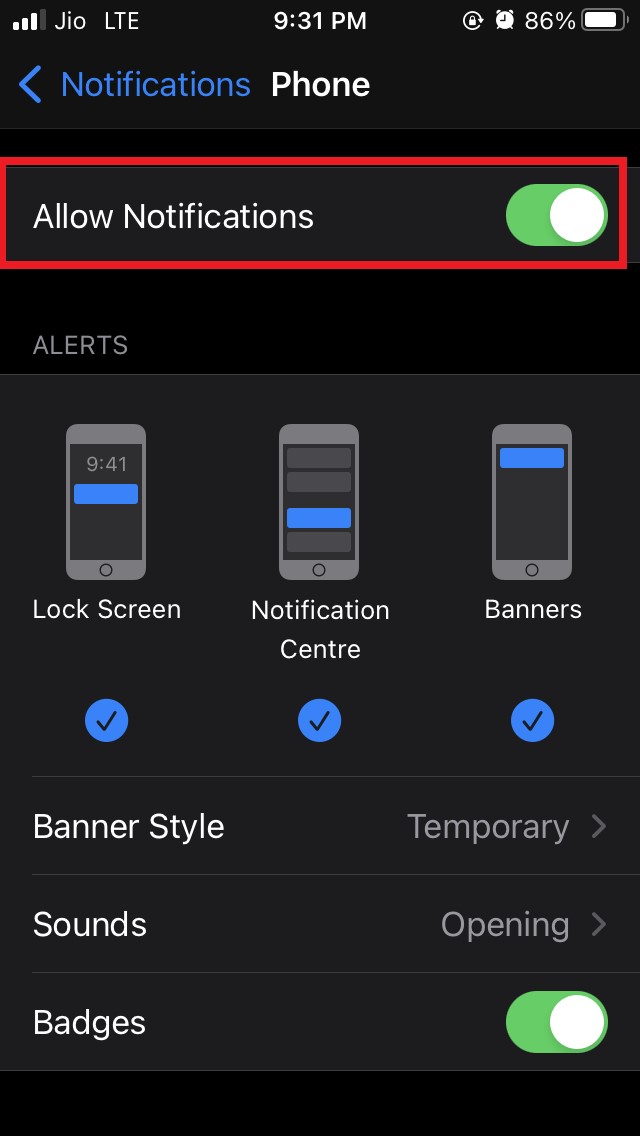
Nota: para ver llamadas entrantes a pantalla completa, necesitarás que las notificaciones estén correctamente configuradas.
3) Actualiza iOS a la versión estable más reciente
Los bugs de sistema pueden aparecer en versiones antiguas o betas.
- Abre Ajustes.
- Entra en General.
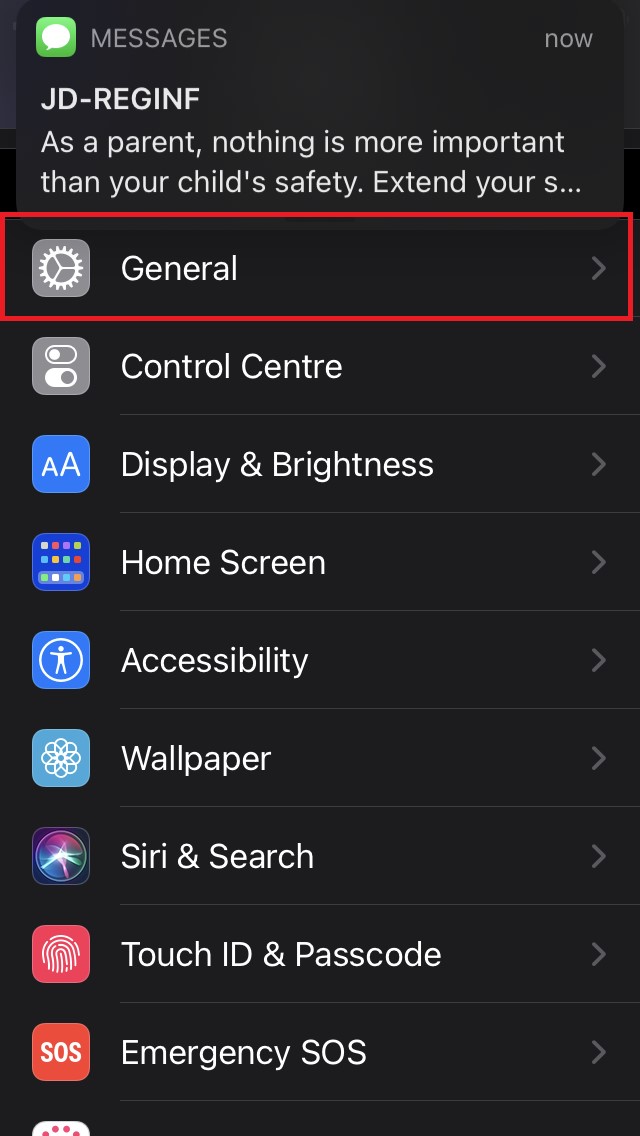
- Pulsa Actualización de software.
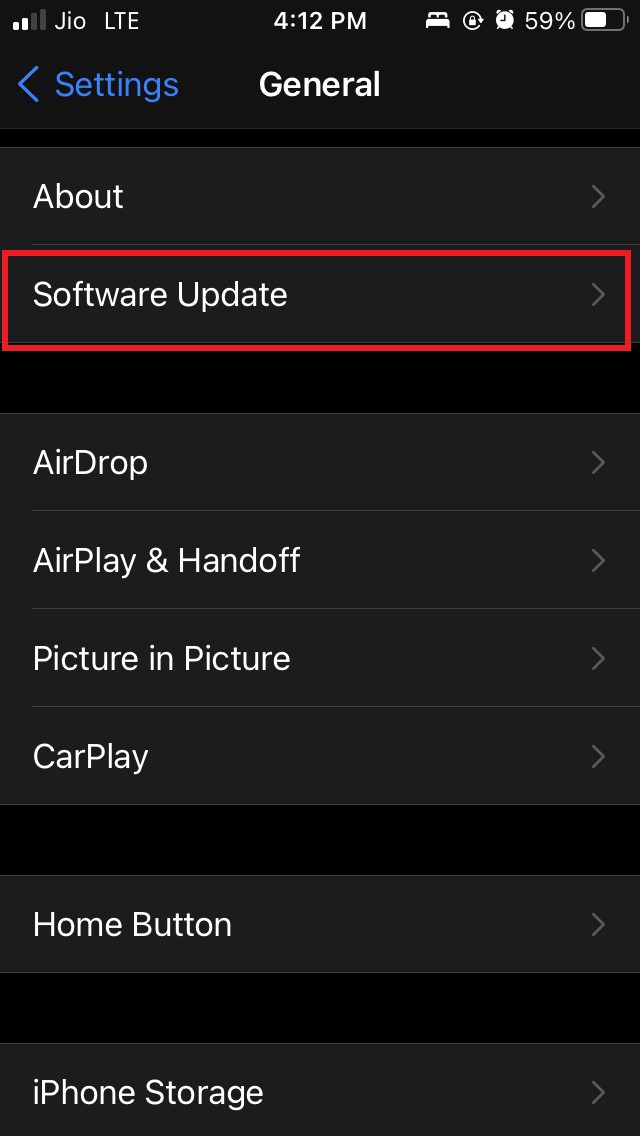
- Si hay una actualización disponible, instálala y luego comprueba si el problema persiste.
Consejo: si estás en beta y el error coincide con la instalación de esa beta, considera salir del programa beta y volver a una versión estable.
4) Cambia la vista de llamadas entrantes de banner a pantalla completa
La vista en banner muestra la llamada como una notificación pequeña y puede pasar desapercibida.
- Abre Ajustes.
- Pulsa Teléfono.
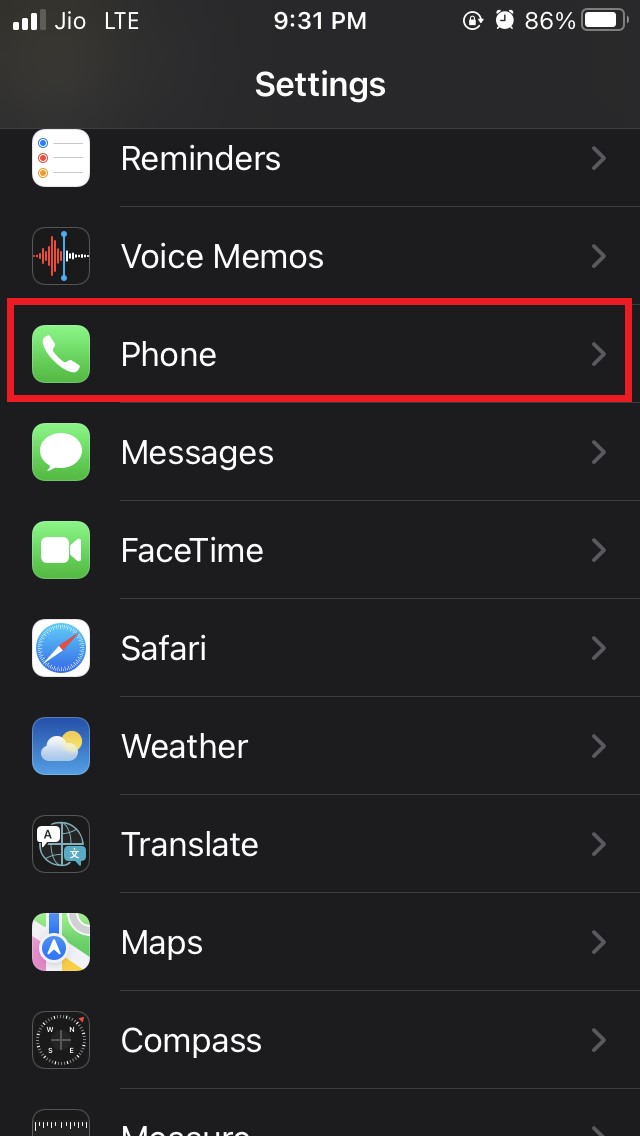
- Toca Llamadas entrantes.
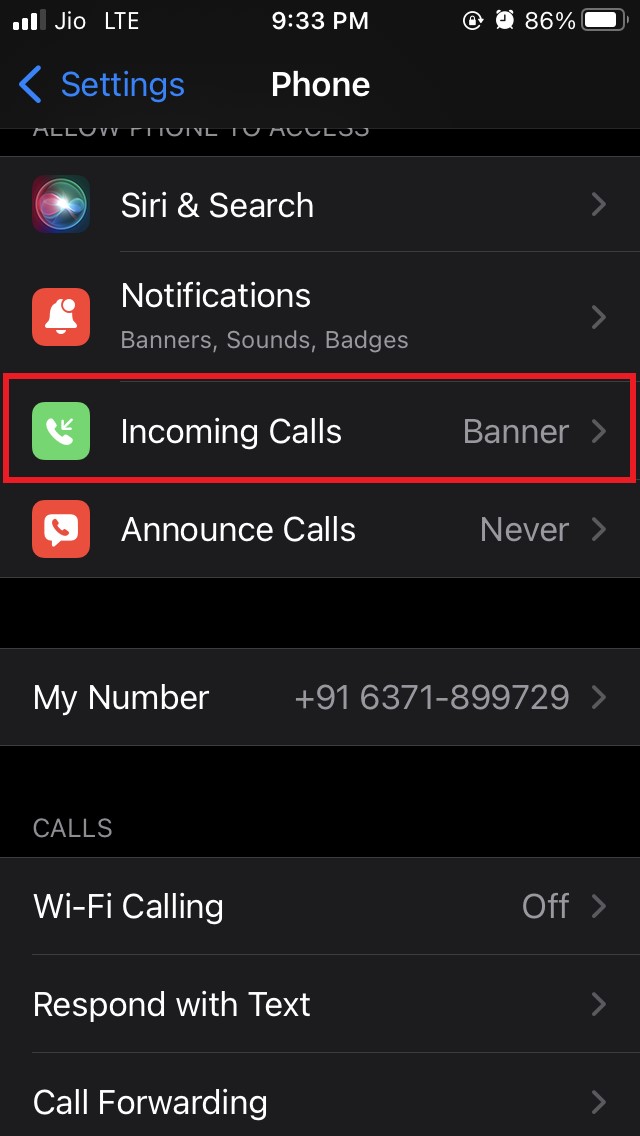
- Selecciona Pantalla completa en lugar de Banner.
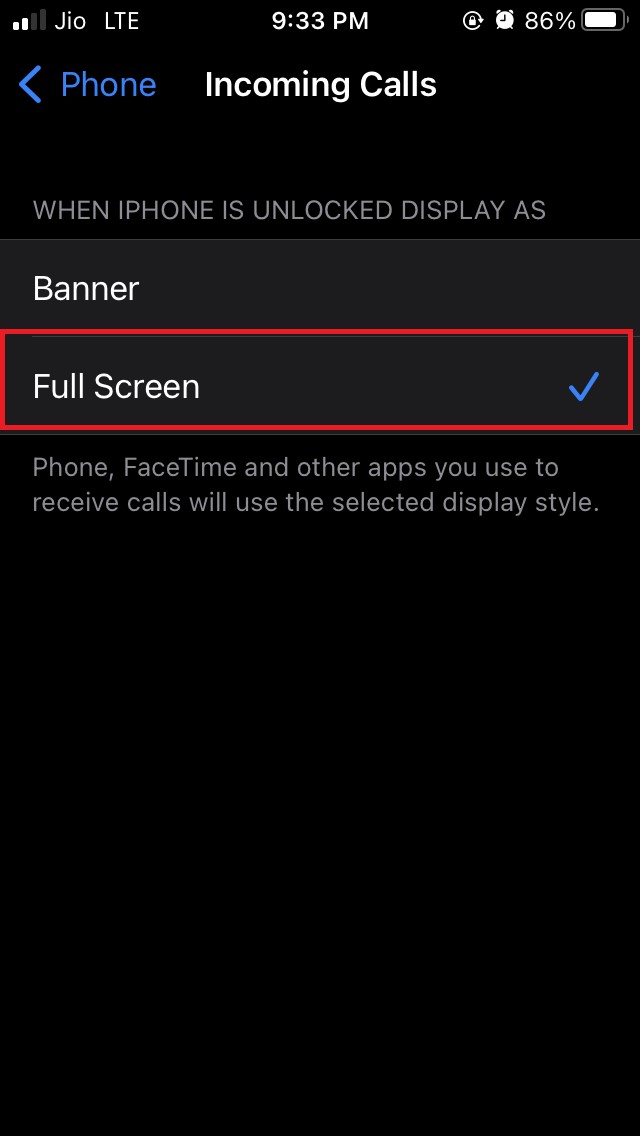
- Reinicia el iPhone para asegurarte de que el cambio se aplica.
Resultado: las llamadas ocuparán toda la pantalla, lo que aumenta la visibilidad.
5) Restablece todos los ajustes
Si las opciones anteriores fallan, restablecer ajustes puede corregir configuraciones corruptas sin borrar tus datos personales.
Abre Ajustes > General.
Toca Transferir o Restablecer iPhone.
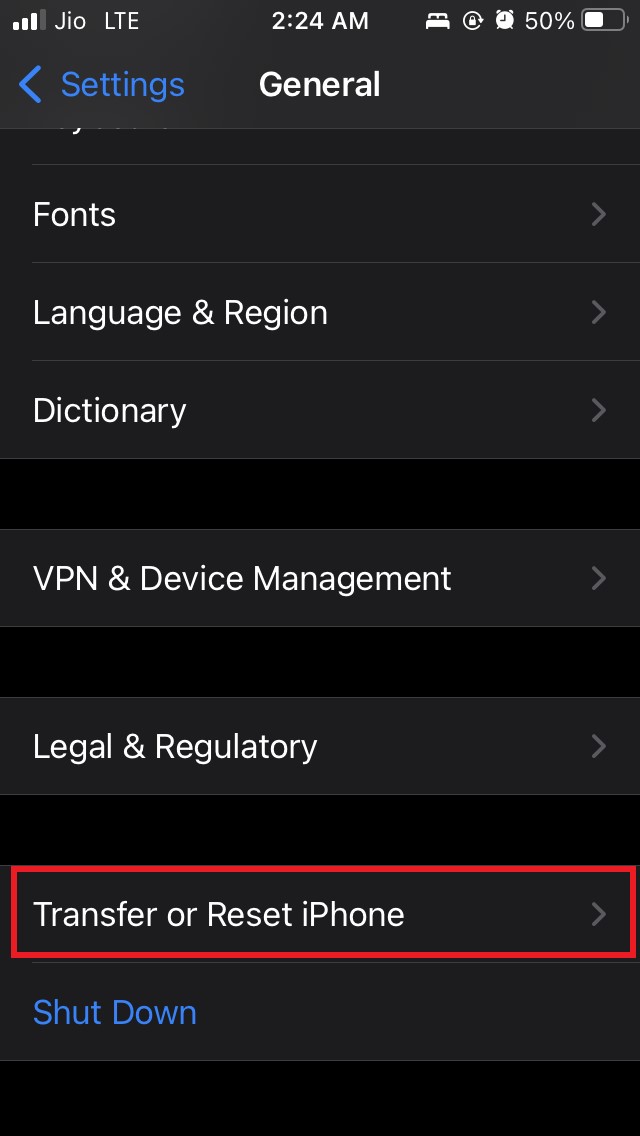
Pulsa Restablecer.
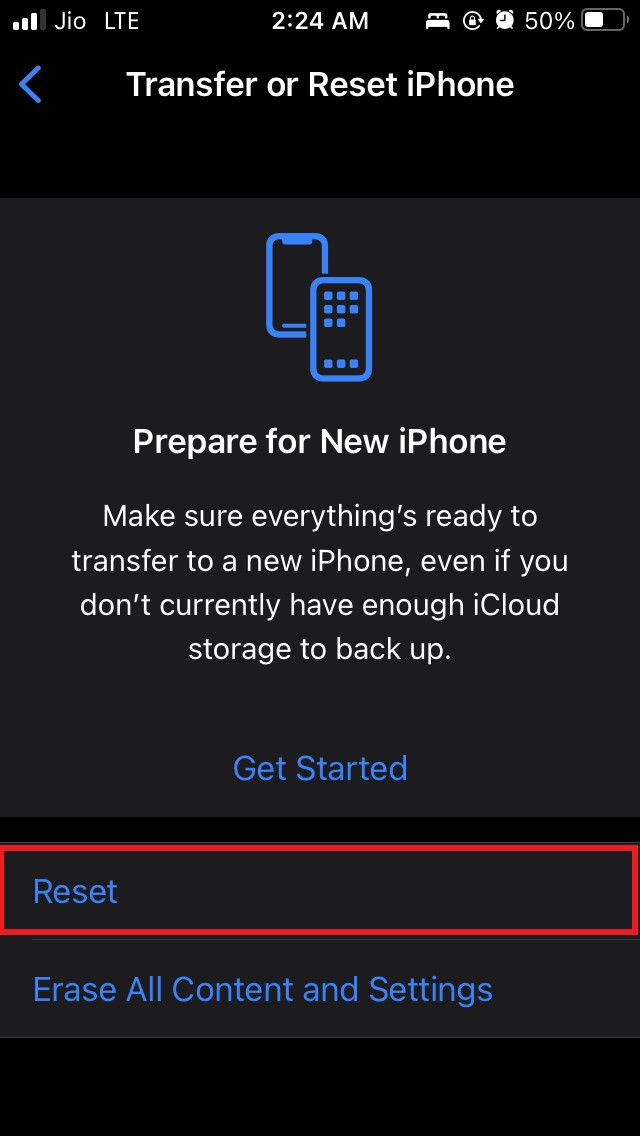
Selecciona Restablecer todos los ajustes.
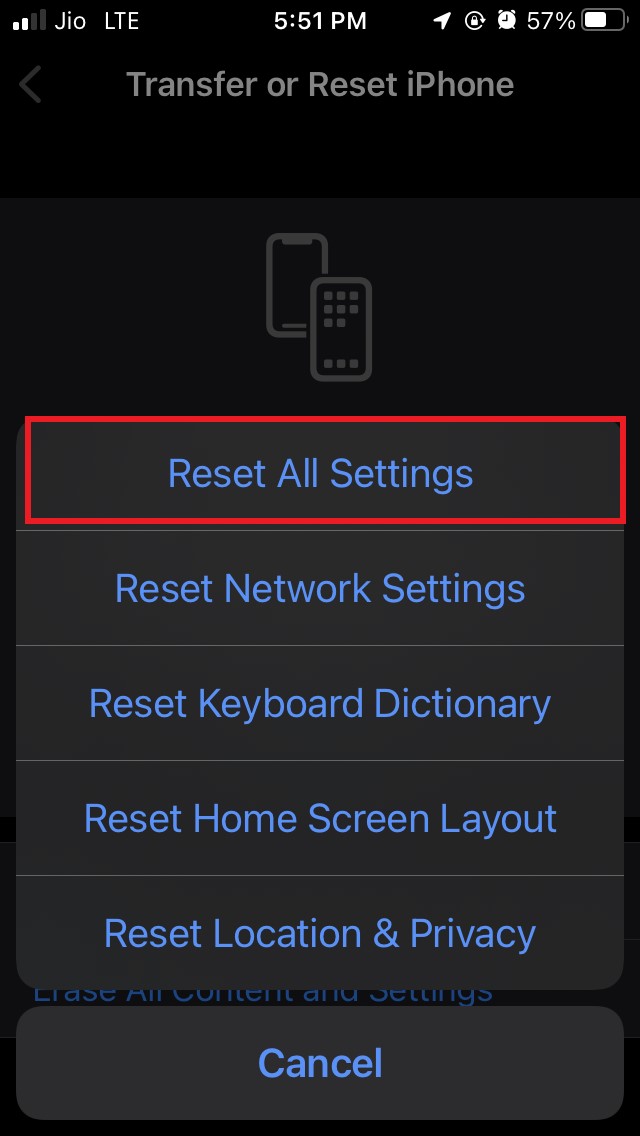
Confirma e introduce el código si se te solicita.
Qué ocurre: se restauran preferencias del sistema (Wi‑Fi, fondo de pantalla, notificaciones), pero no se borran fotos ni apps.
6) Lleva el iPhone al servicio técnico autorizado
Si el iPhone sufrió una caída fuerte y nada de lo anterior soluciona el problema, puede haber un fallo de hardware. Lleva el dispositivo a un servicio autorizado Apple para diagnóstico y reparación.
Qué revisar en el servicio técnico: estado del módulo de pantalla, conexiones internas y sensores que puedan interferir con la interfaz.
Mini‑metodología (qué hacer y en qué orden)
- Reinicio simple.
- Verificar notificaciones de Teléfono.
- Cambiar vista a pantalla completa.
- Actualizar iOS a estable.
- Restablecer todos los ajustes.
- Servicio técnico si hay daño físico.
Sigue este orden para ahorrar tiempo y evitar pasos innecesarios.
Lista rápida de verificación (para usuarios y técnicos)
- Usuario: ¿Las notificaciones están activas para Teléfono? Sí/No.
- Usuario: ¿La vista de llamadas está en Pantalla completa? Sí/No.
- Usuario: ¿Ocurre con todas las llamadas o solo con un contacto?
- Técnico: ¿El problema persiste después de actualizar iOS y restablecer ajustes?
- Técnico: ¿Hay registros de fallos o crash logs relacionados con SpringBoard o la app Teléfono?
Cuándo estas soluciones no funcionan (casos límite)
- Si el iPhone tiene daños físicos internos que afectan a la pantalla o a la placa lógica.
- Si hay una app de terceros que interfiere con las notificaciones (raro en iOS, pero posible con perfiles o configuraciones empresariales).
- Si usas un perfil de configuración MDM que limita notificaciones o modifica la experiencia de llamadas.
Alternativas y medidas temporales
- Usar un Apple Watch emparejado: si el iPhone no muestra la llamada, el reloj puede alertarte y permitirte responder.
- Activar el altavoz o manos libres por hardware (dependiendo del modelo) si la pantalla no responde durante la llamada.
- Usar la app FaceTime Audio como alternativa si las llamadas tradicionales fallan.
Diagrama de decisión (flujo rápido)
flowchart TD
A[¿Ves la pantalla de llamada?] -->|No| B[Reinicia iPhone]
B --> C{¿Se solucionó?}
C -->|Sí| Z[Fin]
C -->|No| D[Verificar notificaciones de Teléfono]
D --> E{¿Notificaciones activas?}
E -->|No| F[Activar notificaciones y reiniciar]
E -->|Sí| G[Cambiar a pantalla completa]
G --> H{¿Se solucionó?}
H -->|Sí| Z
H -->|No| I[Actualizar iOS]
I --> J{¿Se solucionó?}
J -->|Sí| Z
J -->|No| K[Restablecer todos los ajustes]
K --> L{¿Se solucionó?}
L -->|Sí| Z
L -->|No| M[Llevar a servicio técnico]Criterios de aceptación (cómo saber que está arreglado)
- El iPhone muestra la pantalla de llamada entrante para llamadas normales y FaceTime Audio.
- La pantalla responde y puedes aceptar o rechazar llamadas sin retrasos.
- Las notificaciones de Teléfono aparecen según la configuración (pantalla completa o banner).
- El problema no reaparece tras varios reinicios y después de usar el iPhone durante al menos 24 horas.
Consejos prácticos y buenas prácticas
- No instales betas en dispositivos que uses para trabajo si necesitas alta fiabilidad en llamadas.
- Mantén iOS actualizado a versiones estables y compatibles con tu equipo.
- Haz copias de seguridad regulares antes de restablecer ajustes o restaurar el sistema.
Notas de seguridad y privacidad
- Restablecer ajustes no borra tus datos personales, pero siempre es recomendable hacer una copia de seguridad.
- Si el dispositivo está gestionado por una organización, consulta con el administrador antes de cambiar ajustes o restablecer el iPhone.
Resumen final
Si la pantalla de llamada entrante no aparece en tu iPhone: comienza con un reinicio, comprueba las notificaciones de la app Teléfono y asegúrate de que la vista de llamadas está en pantalla completa. Actualiza iOS y, si hace falta, restablece los ajustes. Si todo falla y hubo daño físico, acude al servicio técnico autorizado. Sigue la lista de verificación y la metodología para resolver el problema de forma ordenada.
Importante: Si el problema aparece justo después de instalar una versión beta de iOS, lo más seguro es volver a una versión estable o esperar una actualización que corrija el bug.
¿Te funcionó alguna de las soluciones? Deja un comentario con tu modelo de iPhone y la versión de iOS para ayudar a otros usuarios.
Si tienes más dudas sobre Cómo arreglar que no aparezca la pantalla de llamada entrante en iPhone, comenta abajo. También puedes suscribirte al canal de YouTube para ver tutoriales en vídeo.
Materiales similares

Podman en Debian 11: instalación y uso
Apt-pinning en Debian: guía práctica

OptiScaler: inyectar FSR 4 en casi cualquier juego
Dansguardian + Squid NTLM en Debian Etch

Arreglar error de instalación Android en SD
